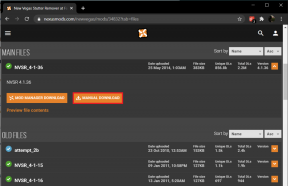Vad är PRAM, SMC i Mac, varför du kan behöva återställa det
Miscellanea / / November 29, 2021

Mac-datorer är vanligtvis ganska solida maskiner. Men de ärstilla maskiner. Fungerar på lager och lager av ettor och nollor. Något någonstans kommer att gå fel. Vanligtvis gör en omstart eller ominstallation susen.
Men vad gör du när konstiga saker börjar hända som du inte riktigt kan sätta fingret på? Som att Bluetooth inte skannar eller att batteriprocenten vägrar att uppdatera. Det är dags att återställa PRAM och SMC.
Vad exakt betyder det? Läs vidare för att ta reda på det.
Vad är PRAM (Parameter RAM)?
PRAM (Parameter RAM) är minnet som lagrar standardvärdena för de grova detaljerna på din Mac, kärndata, om du så vill. Den innehåller saker som väckarklockans inställning, musskalning, startdisk, virtuellt minne och högtalarvolym bland annat. För att se en fullständig lista, kolla in Apples supportsida.
Om det är något fel i någon av koden på PRAM kan det ha stor effekt på din Macs prestanda. Att återställa kärndata till dess standard är ett bra sätt att återställa saker som de ska vara.
Sista utvägen
Du bör tänka på att återställa PRAM som en sista utväg. Eftersom det har att göra med operativsystemets kärndata kan det ändra vissa inställningar eller återställa dina data. Så innan du hoppar in för att återställa PRAM bör du prova några av dessa åtgärder först.
- Tvångsavsluta (Kommando+Alternativ+Esc) alla appar som körs.
- Logga ut och logga in igen.
- Stäng av och sätt på den igen. Inte bara starta om, utför en hård avstängning.
- Stäng av Mac-datorn, håll den avstängd i någon minut. Om du kan, ta bort batteriet ett tag också.
Efter att ha gjort det, om du är det fortfarande inför problemet är det dags att återställa PRAM.
Hur man återställer PRAM
Notera: Innan du återställer PRAM eller SMC, säkerhetskopiera dina viktiga dokument eller hela ditt system på en extern enhet.
Steg 1: Stäng av din Mac. Du behöver inte ta bort batteriet eller ta bort strömkabeln.
Steg 2: Slå på din Mac och håll ned Kommando+Alternativ+P+R nycklar, allt på samma gång.
Steg 3: Håll ned alla fyra knapparna tills du hör startljudet två gånger.
Startljudet för andra gången betyder att du har återställt PRAM.
Vad är SMC?
SMC står för System Management Controller och det gäller bara Intel-baserade Mac-datorer (så du kan inte använda detta på din PowerPC Mac före 2007).
Apples supportsida har en lång lista med symtom som kan lösas genom att återställa SMC. Några av de stora inkluderar:
- Fläkten går på hög hastighet trots att processorn inte är under tung drift.
- Tangentbordets bakgrundsbelysning eller statusindikatorer fungerar inte korrekt.
- Batteriet laddas inte ordentligt eller så stängs datorn av oväntat.
- Datorn är presterar långsammare än vanligt och appar fryser efter lansering.
Det är en stor lista över problem. Och det är något som många tre år gamla Mac-datorer går igenom.
Hur man återställer SMC
Instruktionerna för att återställa SMC är olika beroende på batterisituationen på din maskin.
För MacBooks med löstagbart batteri
Notera: Detta är för avancerade användare. Om du inte vet hur du tar bort bakplattan och tar loss batteriet, läs på det först.
Steg 1: Stäng av Mac, ta bort bakplattan och koppla bort batteriet.
Steg 2: Tryck och håll ned strömknappen i fem sekunder innan du släpper.
Steg 3: Anslut batteriet och sätt på Mac-datorn igen.
För MacBooks utan löstagbart batteri
Steg 1: Stäng av Mac-datorn och se till att den är ansluten till en strömkälla.
Steg 2: När Mac-datorn är avstängd, tryck och håll ned Skift+Control+Alternativ-tangenterna samt strömbrytaren.
Steg 3: Släpp alla fyra tangenterna samtidigt. Macen borde inte strömmen på under denna tid.
Steg 4: Tryck på strömknappen för att slå på Mac-datorn igen.
För iMac, Mac Pro och Mac Mini
Steg 1: Stäng av och koppla ur Mac.
Steg 2: Håll Mac frånkopplad i 15 sekunder.
Steg 3: Sätt i nätsladden igen men slå inte på den på minst 5 sekunder.
Steg 4: Slå på din Mac.
När det är OK att återställa PRAM och SMC
Tänk inte på den här processen som rutinunderhåll som att rensa upp webbläsarens cache. Du bör bara göra detta när det finns ett problem som du inte kan lösa på något annat sätt.
Det är också bra att återställa SMC medan du återställer PRAM. Processen är ganska lik och om återställning av PRAM inte löser ditt problem, kan SMC.
Även efter att du har återställt båda, om du fortfarande står inför ett problem, är det dags att ta din Mac till Apple Store / Apple Service Station.